如何在AI中另存为JPEG等图片格式操作方法
1、打开软件通过ctrl+n新建文档,通过直接新建一张A4纸张为例,本次也是通过直接输出A4纸张为图片格式进行说明,如图所示。
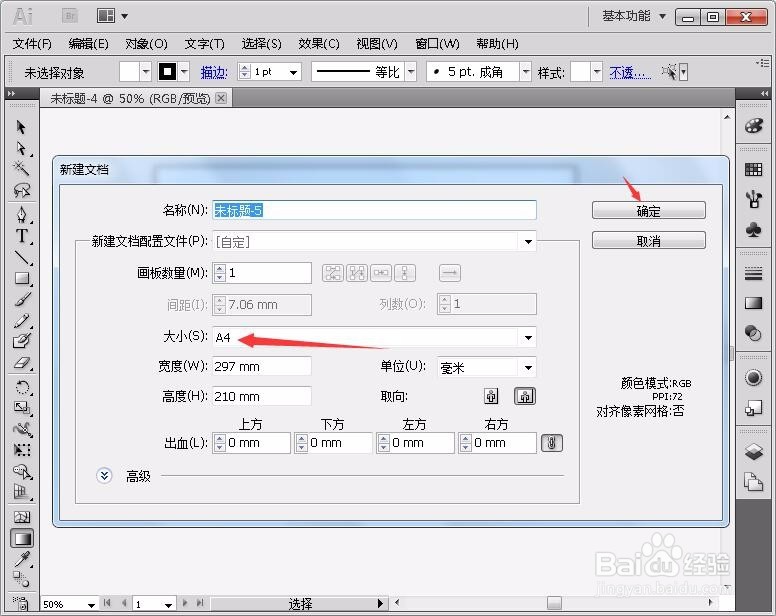
2、通过点击菜单栏文件-存储打开存储为窗口,在窗口中保存类型中并没有图片格式存在的后缀扩展名,如图。
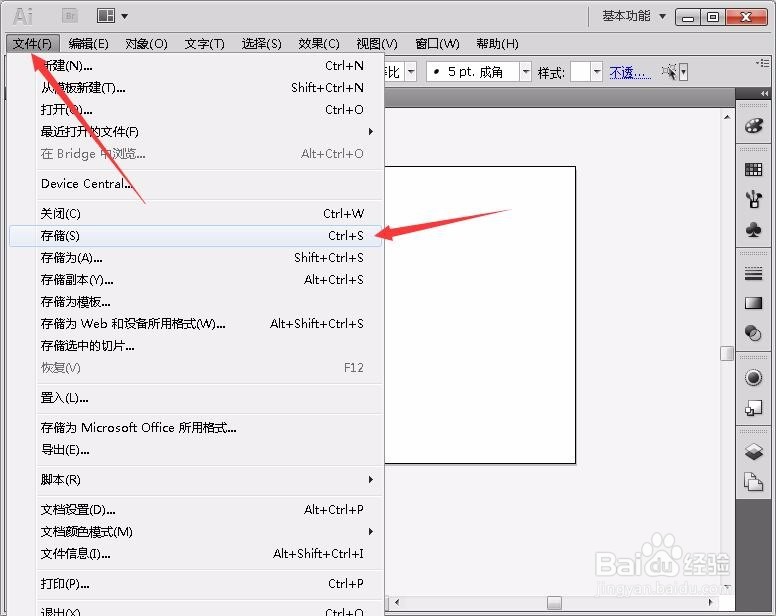
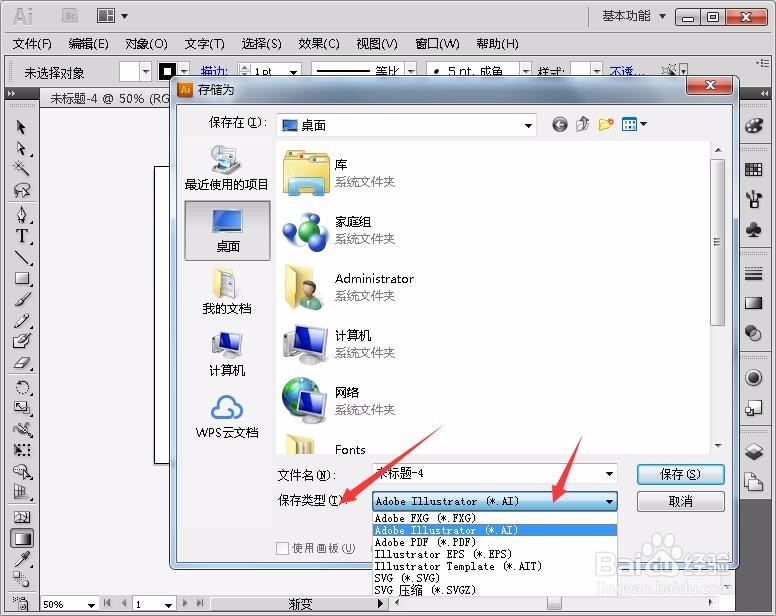
3、这时候通过点击菜单栏文件-存储为web和设备所用格式,快捷命令为alt+shift+ctrl+s,如图。
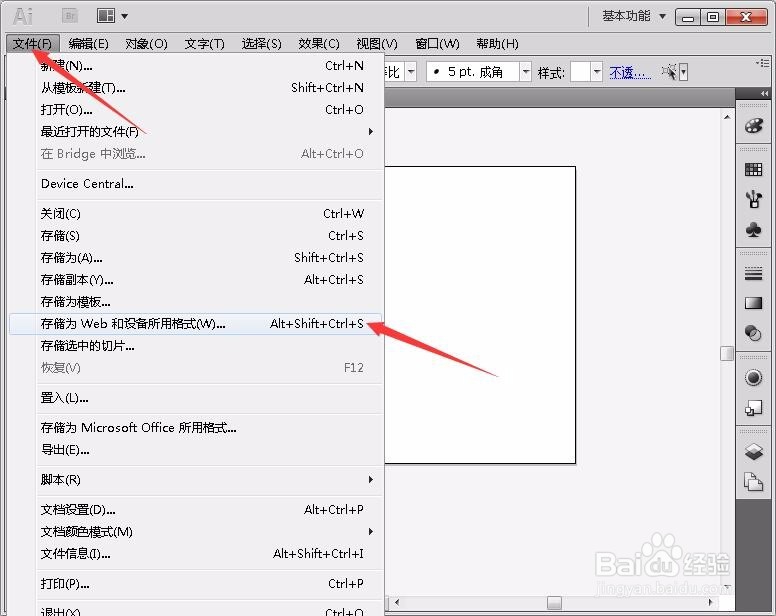
4、存储为web和设备所用格式窗口中右侧预设下选择图片所用格式,比如存储为jpeg格式并点击存储,如图。
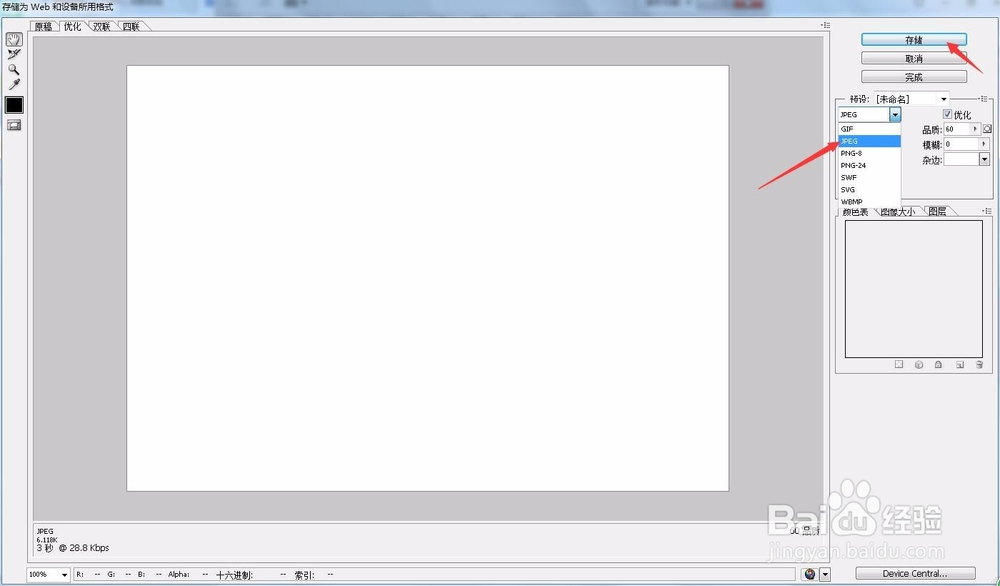
5、通过选择保存路径并点击保存,如图。
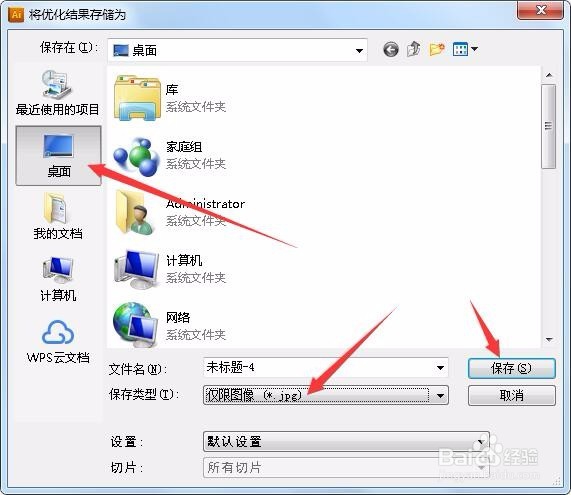
6、弹出提示点击确定,也可以直接将不再显示勾选,如图。
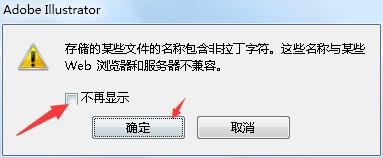
7、完成导出来进行查看,如图。
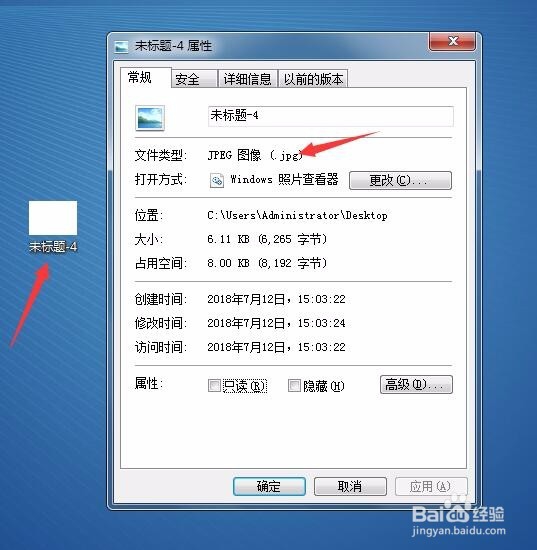
声明:本网站引用、摘录或转载内容仅供网站访问者交流或参考,不代表本站立场,如存在版权或非法内容,请联系站长删除,联系邮箱:site.kefu@qq.com。
阅读量:87
阅读量:158
阅读量:113
阅读量:164
阅读量:74